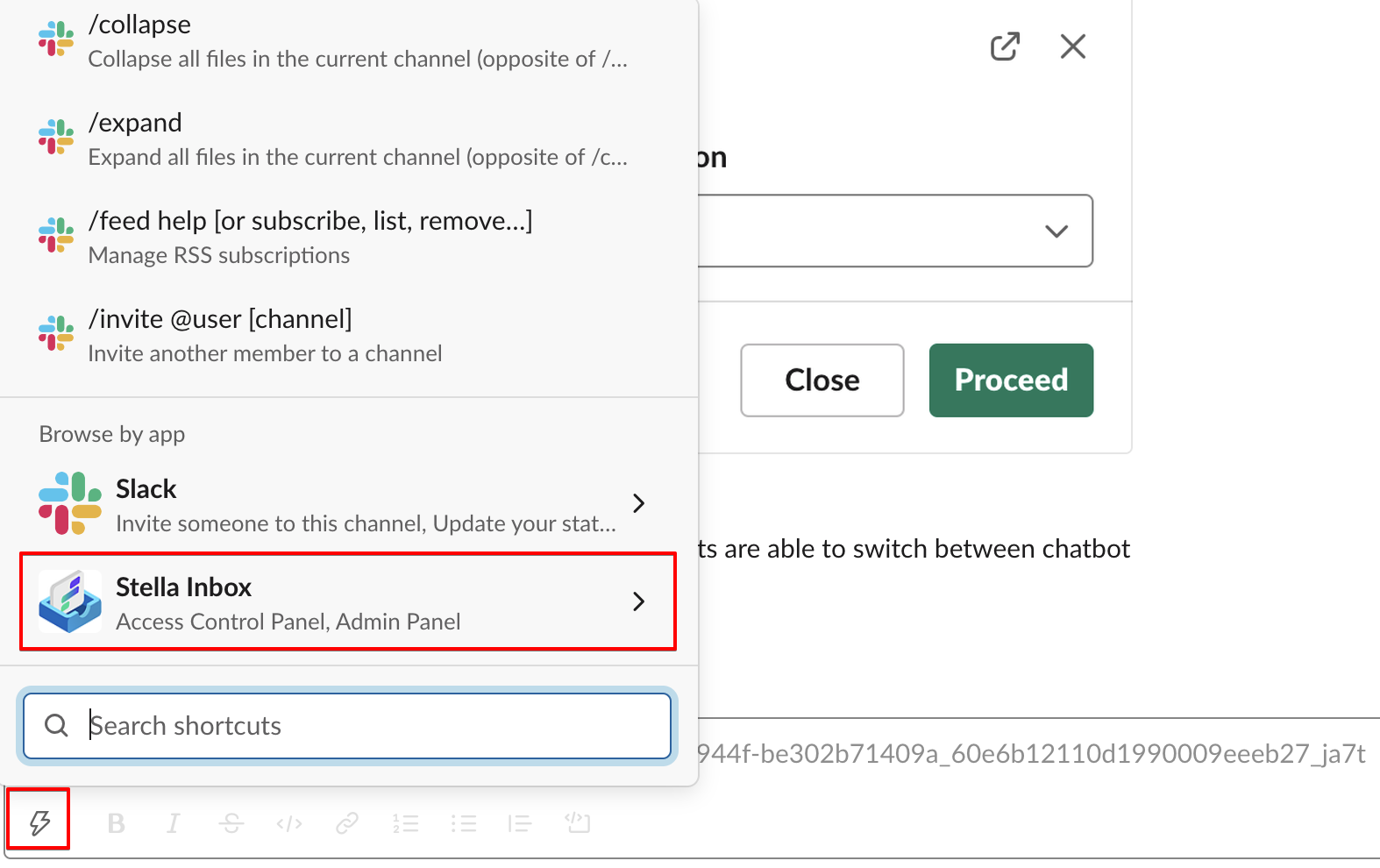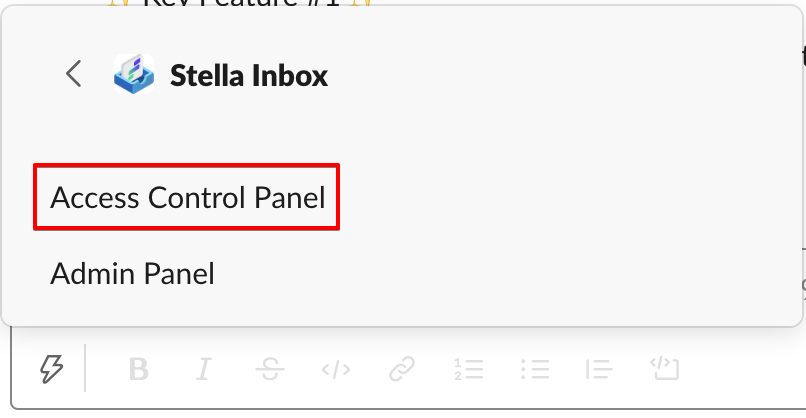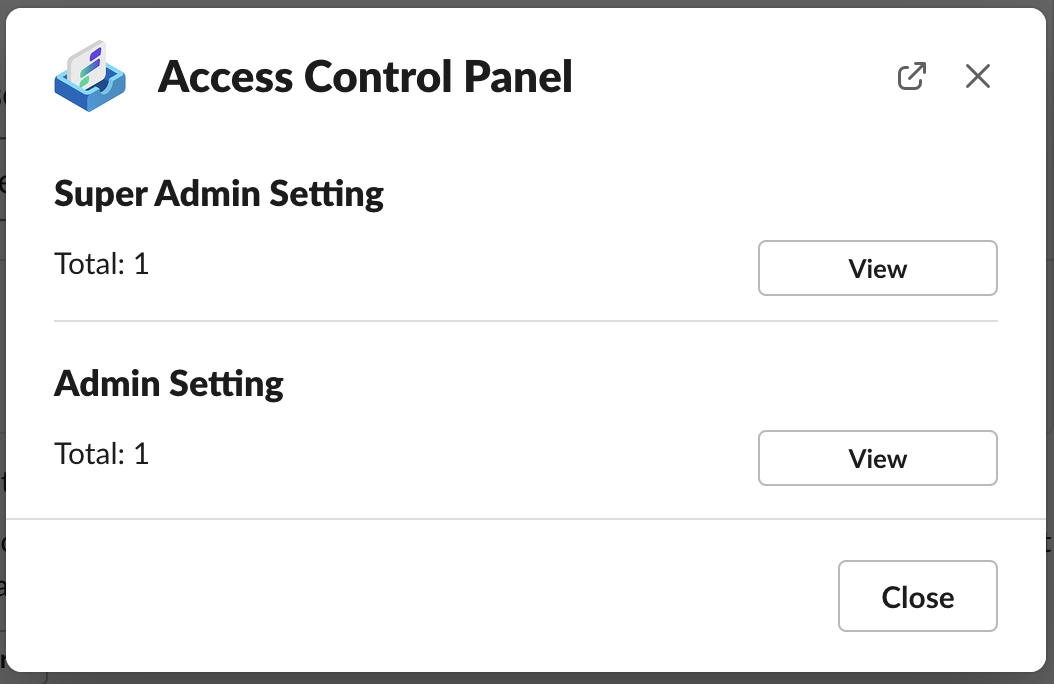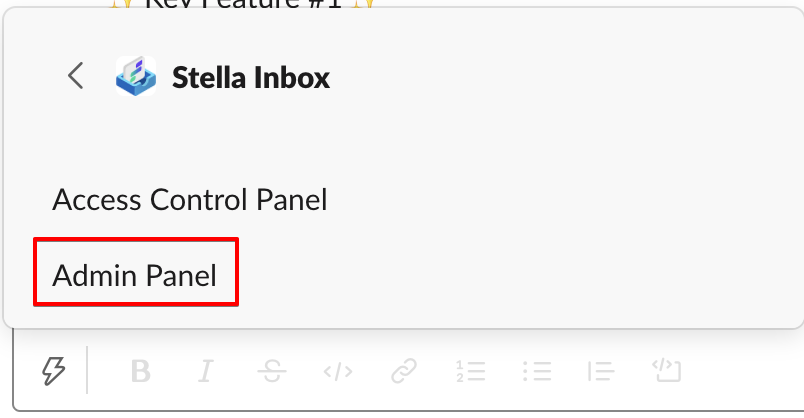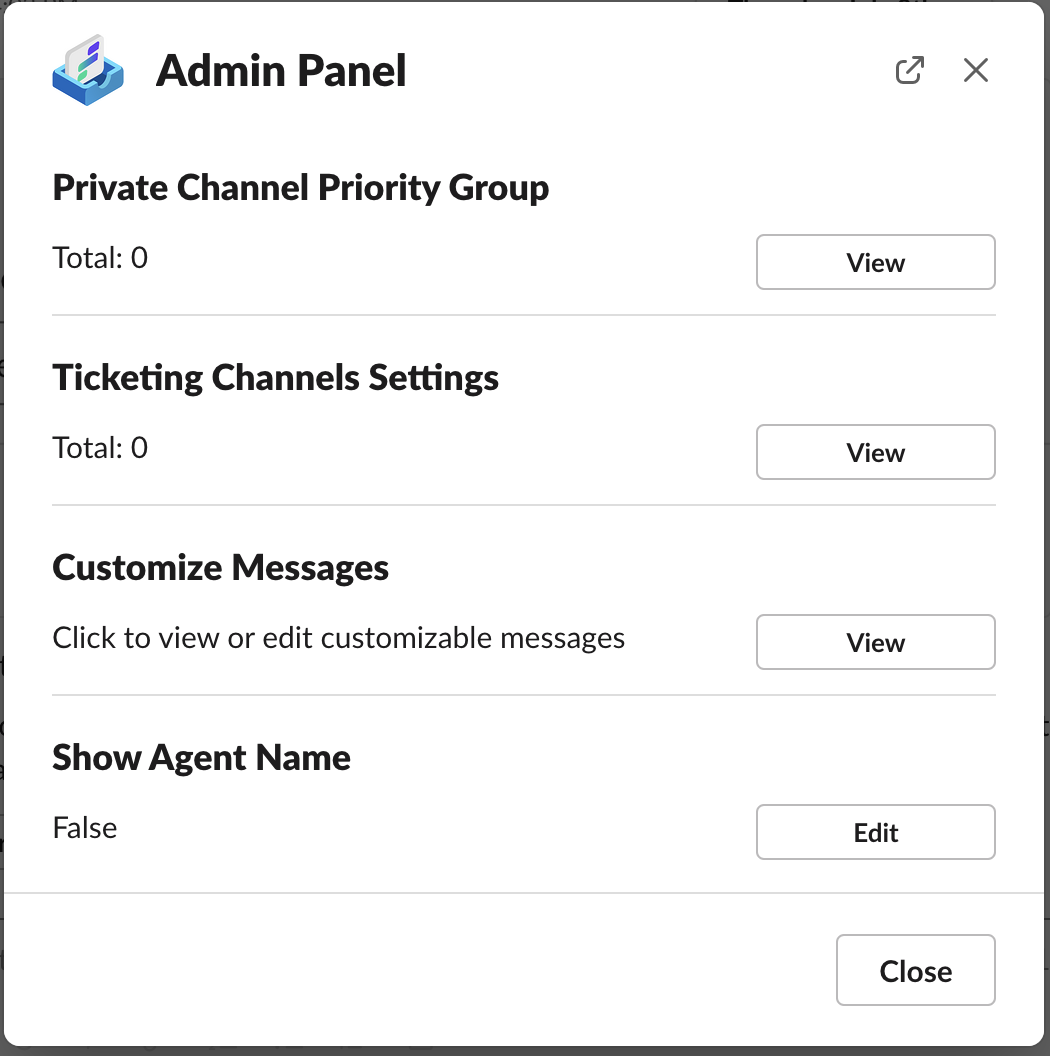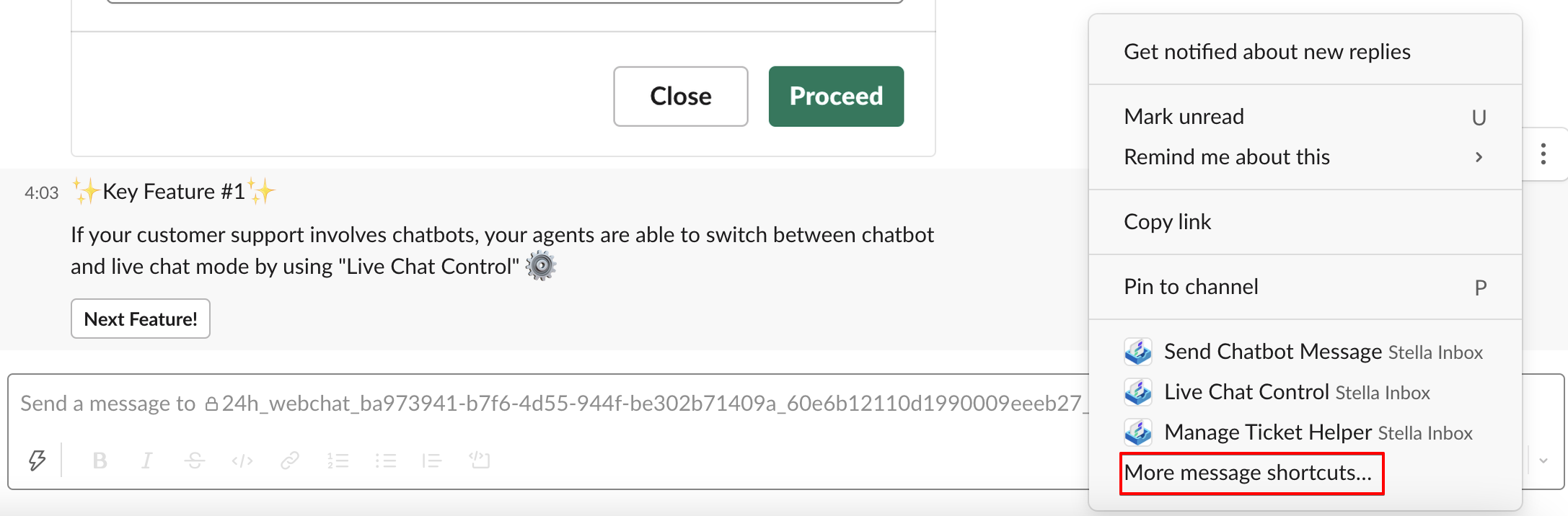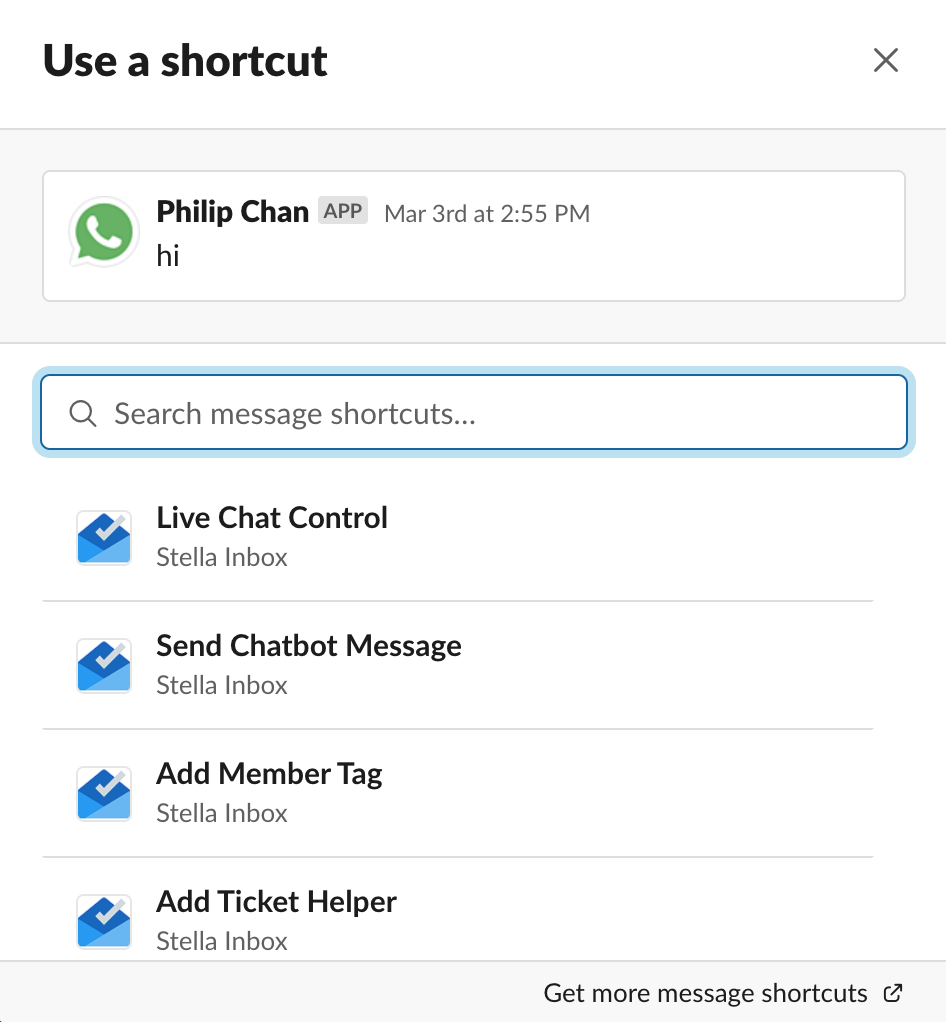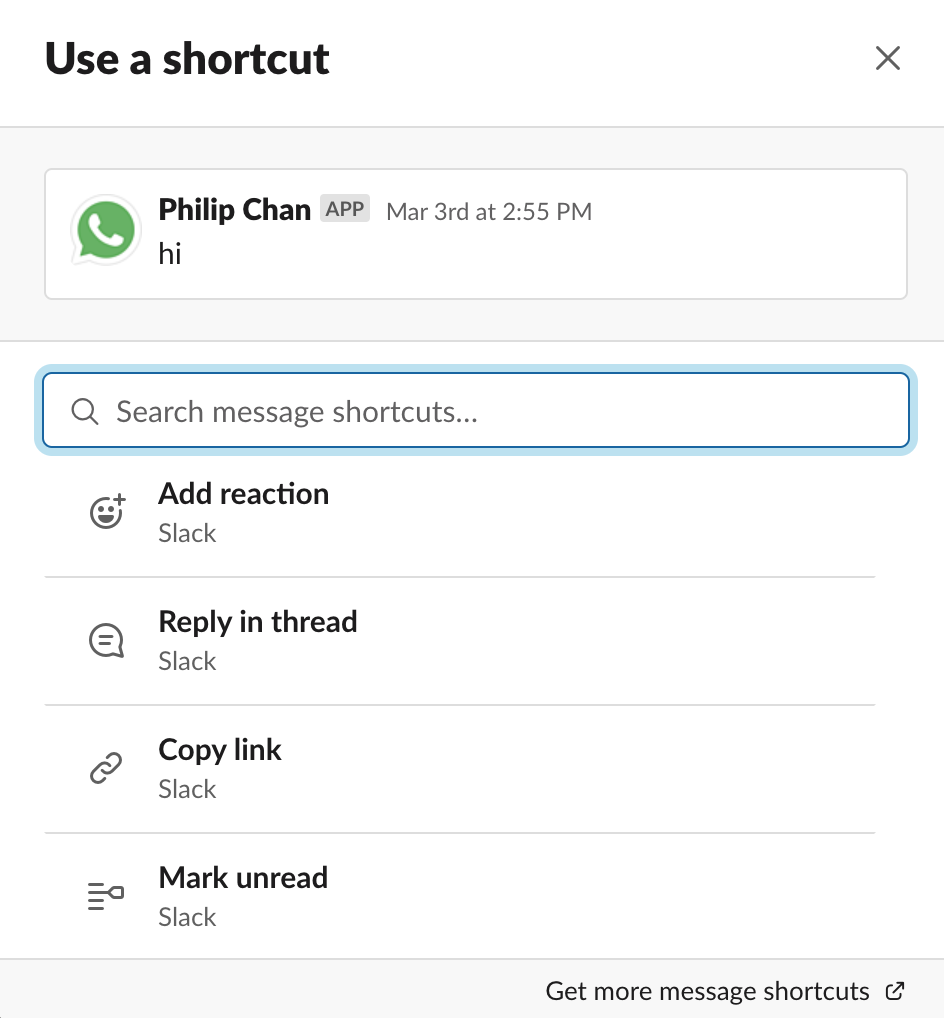访问控制及控制面板
这部分将会介绍如何在 Slack Inbox 开启控制面板及信息捷径并更改设定。
权限控制面板
超级管理员可以在权限控制面板中,指定其他成员成为管理员或超级管理员。
超级管理员可以在指定其他成员成为管理员。
管理员可以进入控制面板。
- 在Slack工作区中,按下捷径,并选取Stella Inbox。
权限控制面板-1
- 选取并开启权限控制面板。
权限控制面板-2
- 超级管理员可以选取「View」,然后指定成员成为管理员。
权限控制面板-3
控制面板
管理员可以进入控制面板,并更加与取票系统相关的设定
| 控制面板 | 功能 | 例子 |
|---|---|---|
| Inbox Channel Type | 设定对话频道为公开或私人 | 取票系统 |
| Private Channel Priority Group | 将负责回覆的客服人员加至一个优先群组 | 取票系统 |
| Ticketing Channel Settings | 加入、更改或删除取票频道 | 取票系统 |
| Customize Messages | 为不同情况设置不同的自定义讯息 | 设置自定义讯息 |
| Show Agent Name | 设定客户能否看见客服人员的姓名 | 取票系统 |
- 在Slack工作区中,按下捷径,并选取Stella Inbox。
控制面板-1
- 选取并开启控制面板。
控制面板-2
- 你可以看到控制面板的五种设定。
控制面板-3
信息捷径
在對話頻道中,客服人员除了輸入文字外,亦可以利用信息捷径。
| 對話頻道 | 功能 | 例子 |
|---|---|---|
| Live Chat Control | 启动或关闭真人对话模式、将票传送至另一客服人员 | 启动真人对话模式 |
| Add Member Tag | 为客户加上会员标记 | 会员标记 |
| Manage Ticket Helper | 邀请另一客服人员一同处理同一张票 | 加入助手 |
| Send Chatbot Message | 使用机器人的响应作为回覆 | 发送聊天机器人信息 |
| Send WhatsApp Template | 发送WhatsApp消息范本 | 发送WhatsApp范本信息 |
- 将游标移至信息上,选取「More actions」,并选取「More message shortcuts」。
信息捷径-1
- 你可以看到一列的信息捷径。
信息捷径-2
- 除此之外,你亦可以运用其他捷径,例如:「表情符号」和「在主题中回覆」。
其他捷径